
ビジネスWi-Fiで会社改造(第49回)
テレワークでの通信障害対策を考えよう
名簿や住所録、顧客データなどは、よほど大きなデータでない限り、データベースソフトではなく、Excelで作ることが多いのではないだろうか。名簿作成で重要なのは、正確であることと、スピーディーに入力できること。今回は「入力規則」という機能を利用して、正確かつ効率的に入力するコツを解説する。
※当記事では練習用のサンプルファイルがダウンロードできます(ページ下部)
郵便番号や生年月日は一般的にすべて半角で入力する。その際、名前を入力→TABキーを押して右セルに移動した後、いちいちIMEを手動でオフするのは面倒だ。さらに次に住所を入力するなら、またIMEをオンにしなければならない。入力規則の日本語入力コントロール機能を使って、IMEのオンオフを自動で切り替え、時短しよう。
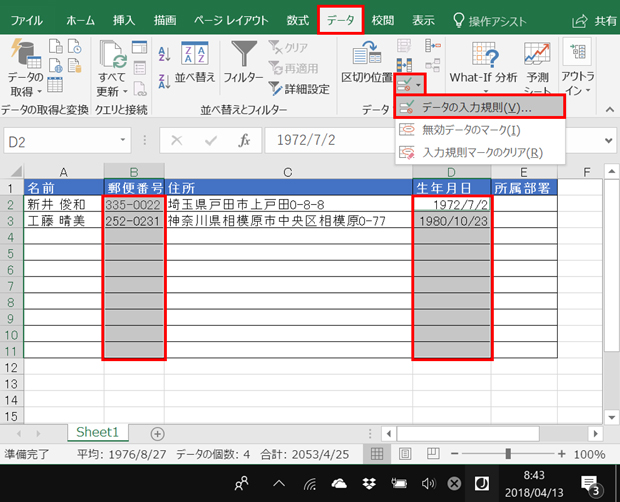
IMEをオフにしたいセルをすべて選択し、「データ」タブの「データの入力規則」を選択する
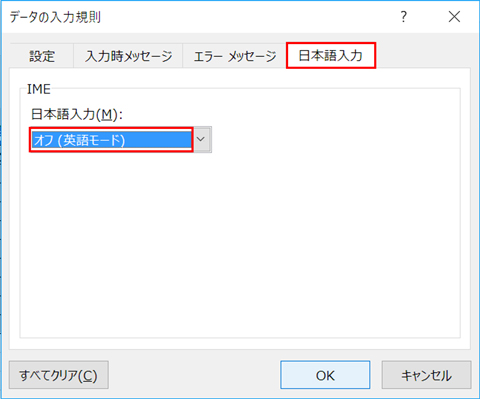
「日本語入力」タブを開き、日本語入力で「オフ(英語モード)」を選択する
半角で入力したいセルは、データの入力規則の日本語入力をオフにしよう。すると、IMEオンの状態で名前を入力した後、セルを右隣に移動すると自動的にIMEがオフとなり、すぐに半角で郵便番号が入力できる。そしてセルを右隣の住所の欄に移動すると、再び自動でIMEがオンになる。生年月日も同じだ。住所を日本語で入力した後、生年月日のセルに移動すると、またIMEは自動でオフとなる。
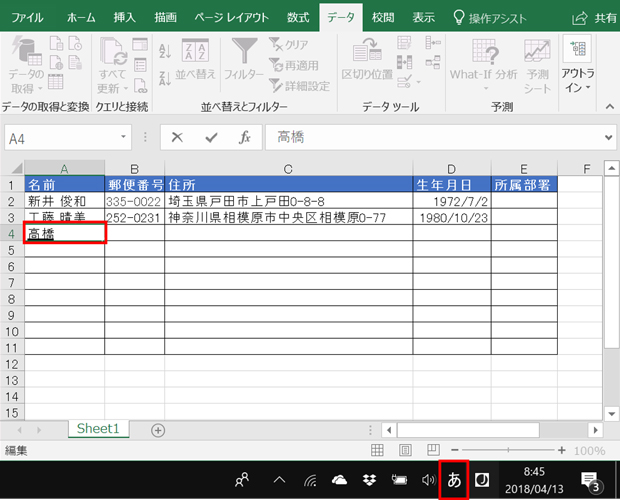
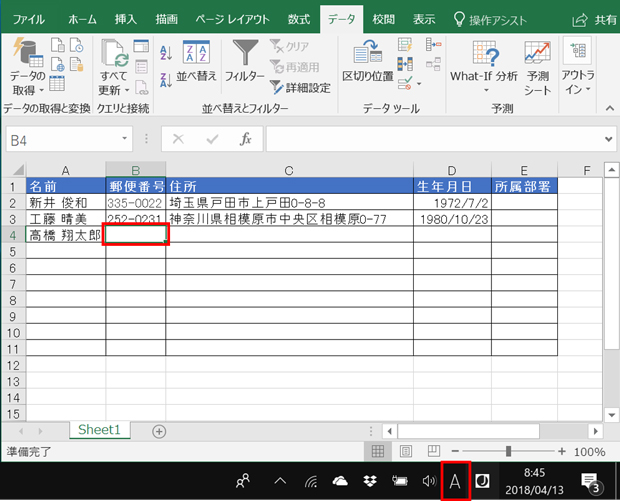
名前を入力しているときIMEはオン、郵便番号のセルに移動すると自動でIMEがオフとなる
所属部署欄は、リストから選べるように設定する。これにより、入力の手間を省けるだけでなく、「経営企画室」を「経営企画部」と間違えるなどのミスも防げる。
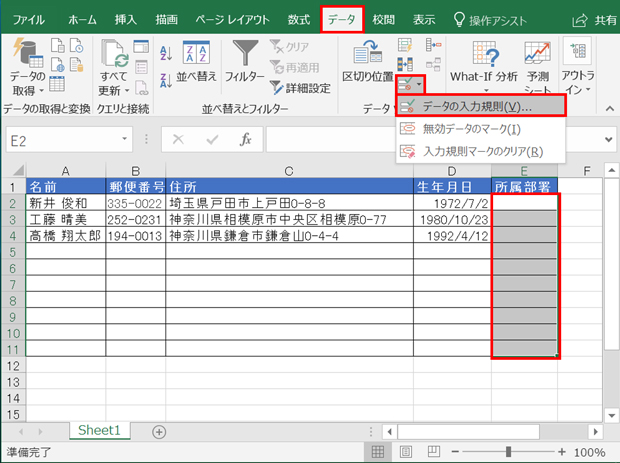
先ほどと同様、設定したいセルを選択して「データ」タブの「データの入力規則」を選択する
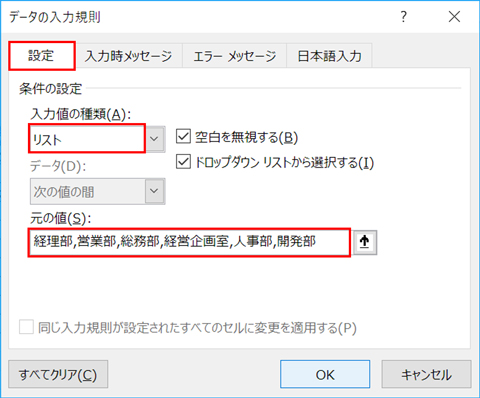
「設定」タブの「入力値の種類」で「リスト」を選び、「元の値」に、部署名を記入する。部署と部署の間は半角のカンマで区切る
入力規則のリスト機能を使って、部署名を列記する。すると、所属部署のセルにカーソルを移動すると、セルの右に▼が現れ、それをクリックすると、先ほど指定した部署名が一覧される。そこから選べば、表記ミスもなくなるし、入力する手間も省ける。
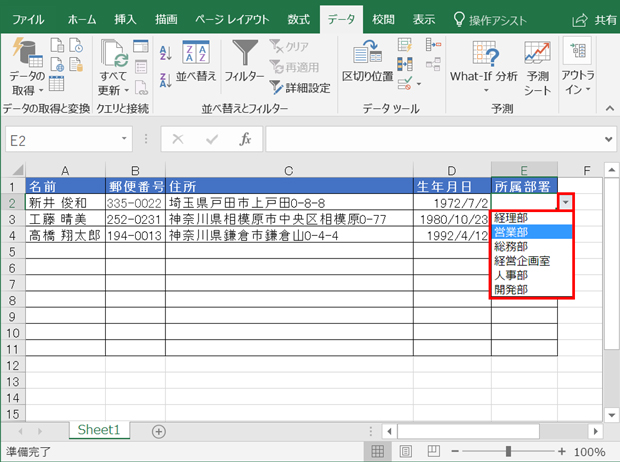
所属部署のセルでは、部署名をリストから選べるようになる
社員番号は、1000番以上5000番未満のみ入力できるよう、範囲を設定する。これまで同様にデータの入力規則画面を開き、「設定」タブで条件を設定する。
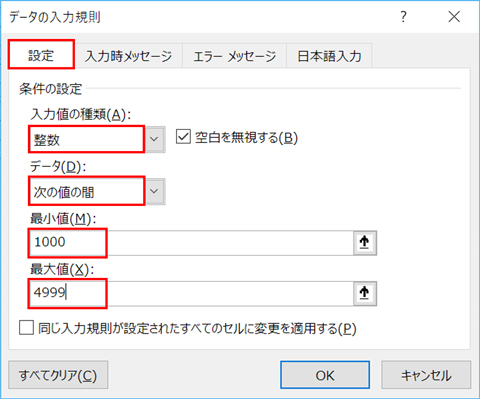
「入力値の種類」を「整数」に、「データ」は「次の値の間」にし、「最小値」を「1000」、「最大値」を「4999」に設定する
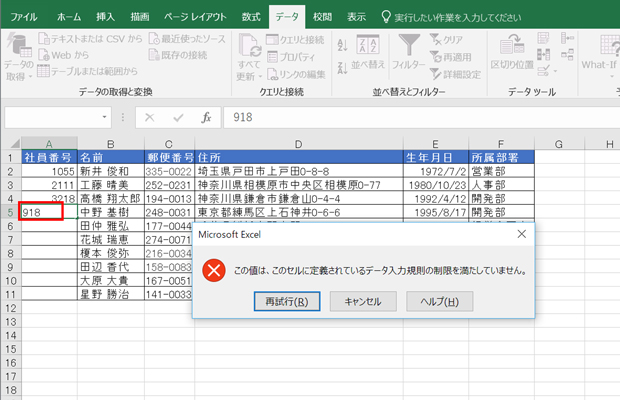
範囲外の値を入力しようとするとエラーメッセージが表示され、入力できない
設定した範囲以外の値を入力しようとすると、エラーメッセージが出て入力できなくなる。こういった制限を設けることにより、間違った値を入力してしまうミスを防止できる。
「エラーメッセージ」タブで、メッセージの内容を編集することもできる。
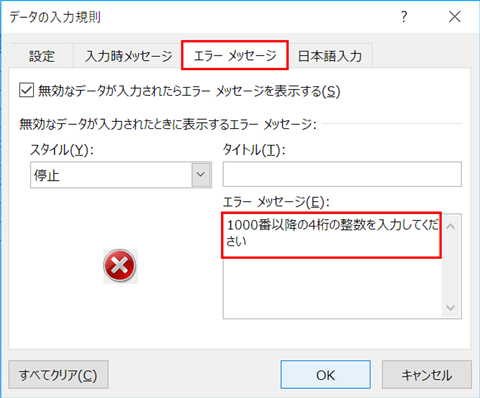
エラーメッセージは、分かりやすい内容に変更することもできる
入力を制限するところまで厳格な設定をしなくとも、入力時にヒントを表示して注意を喚起することもできる。ヒントだけを表示する場合は、「設定」タブの条件はクリアしておこう。
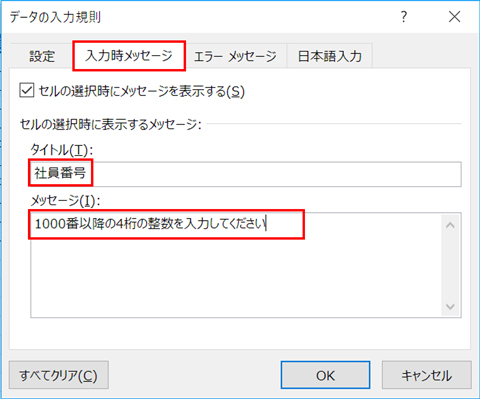
「入力時メッセージ」タブで、ヒントとして表示したいタイトルとメッセージを入力する。タイトルは省略しても構わない
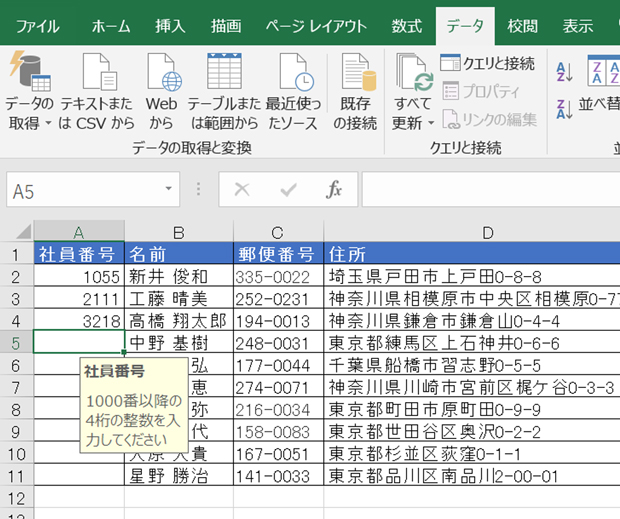
設定したセルにカーソルが移動すると、ヒントが表示される
このように入力規則の機能を使えば、正確かつスピーディーに名簿や住所録などを入力できる。正確性と効率を求められるビジネス現場においては、ぜひ活用してほしい機能だ。
※第7回は7月2日(月)公開
【ダウンロード】
「時短エクセル」“入力規則”を使え。ミス防止&スピードがアップ のお試しファイルのダウンロードはこちらから(Excelファイル)
執筆=内藤 由美
大手ソフト会社で14年勤務。その後、IT関連のライター・編集者として活動。ソフトウエアの解説本、パソコンやスマートフォンの活用記事などを執筆、編集している。
【T】
時短エクセル